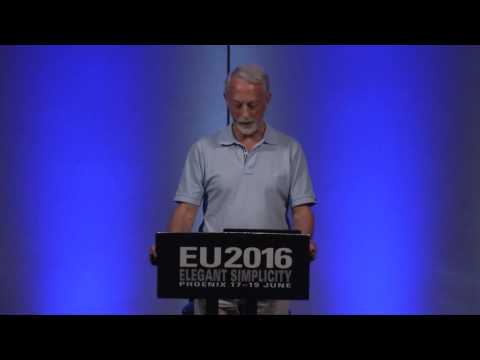Osim pružanja gumba Start, Classic Shell može vas odvesti ravno na radnu površinu prilikom prijave i onemogućavanja vrućih uglova koji aktiviraju čari i prebacivač aplikacije Metro.
Postoje i drugi programi koji to rade, ali Classic Shell je besplatan i open-source. Mnoge alternative, kao što su Start8 i RetroUI, predstavljaju komercijalne aplikacije koje koštaju novac. U prošlosti smo pokrivali klasičnu školjku, ali od tada je došlo do dugačke.
Montaža
Možete preuzeti Classic Shell iz Sourceforgea. Nije samo izbornik Start - također dodaje i neke druge značajke koje su uklonjene iz sustava Windows 8. Klasični Shell instalacijski program također uključuje Classic Explorer, koji dodaje alatnu traku u Windows Explorer i Classic IE9, koji dodaje nekoliko značajki Internet Explorer 9.
Da biste izbjegli nered na File Explorer i Internet Explorer, oba opcija možete onemogućiti tijekom postupka instalacije.

Pokreni gumb
Nakon instalacije Classic Shell, vidjet ćete gumb Start na poznatom mjestu. Pritiskom tipke Windows aktivira se izbornik Start Classic Shell, baš kao što biste očekivali.



Onemogućavanje suvremenog sučelja
Classic Shell automatski će se prijaviti izravno na vašu radnu površinu i onemogućiti donji kutak za početak kuhanja vrućeg kuta kada ga instalirate. To i dalje ostavlja prebacivač aplikacije (koja funkcionira samo za moderne aplikacije) u gornjem lijevom kutu i traku čarolija na desnoj strani zaslona. ako ih radije ne biste vidjeli dok koristite našu radnu površinu, možete ih onemogućiti iz postavki Classic Shell.
Da biste ugađali ove postavke, odaberite opciju Sve postavke pri dnu klasičnog izbornika Start izbornika Start i kliknite karticu Postavke za Windows 8. Odavde možete reći da Classic Shell onemogućuje sve aktivne uglove.
Možete i dalje pristupiti traci i zbirku aplikacija pomoću tipki za podešavanje sustava Windows 8, ako vam se sviđa. Pritisnite Winkey + C za pristup čarima i WinKey + Tab za pristup preklopniku.

Međutim, ako zaključate računalo umjesto da se odjavite, vidjet ćete radnu površinu prilikom prijave - tako da ćete samo trebati vidjeti početni zaslon na sekundi ako isključite ili se odjavite s računala.
Prilagođavanje
Classic Shell je tweakerov san. Napunjen je opcijama za kontrolu svega o izborniku Start i gumbu Start, uključujući i podršku za slike i kože gumba Start.
Na primjer, možete odabrati podlogu u stilu Metro na kartici Skins i na gumbu Start gumba Start na kartici Start Button da biste Classic Shell više osjećali kao kod kuće u sustavu Windows 8. Druge kartice sadrže opcije za upravljanje svakim inčni izbornika Start.

Postoji dosta dobrih poboljšanja u sustavu Windows 8: brže vrijeme pokretanja, puno poboljšani doživljaj kopiranja datoteka, sjajni novi upravitelj zadataka i još mnogo toga. Classic Shell omogućuje korisnicima da preferiraju radnu površinu kako bi izbjegli puno novog sučelja prethodno poznatog pod nazivom Metro, ali i dalje koriste Windows 8.